Der Windows-Audiodienst wird unter Windows 11/10 nicht ausgeführt
Wenn Sie ein rotes X auf dem Lautsprechersymbol(a red X mark on the Speaker icon) im Benachrichtigungsbereich(Notification Area) sehen und wenn Sie mit der Maus über das Symbol fahren, wird eine Meldung angezeigt, dass der Audiodienst auf Ihrem Windows 11/10/8/7-PC nicht ausgeführt(The Audio Service is not running) wird. Hier sind einige Dinge, die Sie sich ansehen müssen.
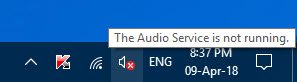
Der Windows-Audiodienst(Windows Audio Service) wird nicht ausgeführt
1 ] Überprüfen Sie(Check) den Status der Windows -Dienste(Services)

Run services.msc to open the Windows Services Manager . Scroll down to Windows Audio Service and double-click on it to open its Properties. This Service manages audio for Windows-based programs. If this service is stopped, audio devices and effects will not function properly. If this service is disabled, any services that explicitly depend on it will fail to start
Set the Startup Type to Automatic and click on the Start button. If it already started, Stop it and then start it again.
You should ensure that its Dependency Services are started and have Automatic Startup type:
- Remoteprozeduraufruf
- Windows Audio Endpoint Builder
Wenn der Multimedia Class Scheduler Service auf Ihrem System vorhanden ist, sollte dieser ebenfalls gestartet und auf Automatisch(Automatic) eingestellt sein .
Multimedia Class Scheduler Service ( MMCSS ) ist ein Windows -Dienst, der es Multimediaanwendungen ermöglicht, priorisierten Zugriff auf die CPU für zeitkritische Verarbeitung (z. B. Multimediaanwendungen) sowie priorisierten Disc-Zugriff zu erhalten, um sicherzustellen, dass dem Prozess nicht die zu verarbeitenden Daten fehlen .
2] Führen Sie die Audio-Problembehandlung aus
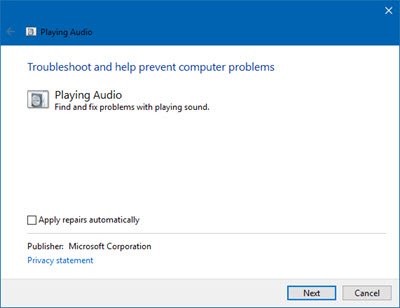
Windows 10 enthält den Playing Audio Troubleshooter , den Sie einfach über die Systemsteuerung(Control Panel) , die Taskleistensuche oder die Registerkarte Troubleshooters unserer Freeware FixWin (Taskbar Search)10 aufrufen können(FixWin 10) . Sie können auch über die Seite Troubleshooters in Windows 10 darauf zugreifen.
Führen Sie es aus und prüfen Sie, ob es Ihr Problem beheben kann.
3] Fehlerbehebung im sauberen Startzustand
Ein sauberer Neustart(Clean Boot) wird verwendet, um Probleme mit Ihrem System zu diagnostizieren und später zu beheben. Während eines sauberen Neustarts(Boot) starten wir das System mit einer minimalen Anzahl von Treibern und Startprogrammen, was hilft, die Ursache mit störender Software zu isolieren.
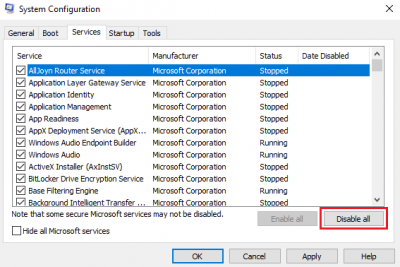
Sobald Sie im Clean Boot State gebootet haben , aktivieren Sie einen Prozess nach dem anderen und sehen Sie, welcher Prozess das Problem verursacht. So können Sie den Täter finden.
Sehen Sie sich diesen Beitrag an, wenn Windows den Windows-Audiodienst auf dem lokalen Computer nicht starten konnte.(See this post if Windows could not start the Windows Audio service on Local Computer.)
Related posts
HDMI-Audiogerät wird in Windows 11/10 nicht angezeigt
Fehler „Audiodienste reagieren nicht“ in Windows 11/10
Die vordere Audiobuchse funktioniert nicht unter Windows 11/10
Intelligenter Hintergrundübertragungsdienst funktioniert nicht unter Windows 11/10
Dolby Atmos funktioniert nicht auf Windows 11/10-Computern
Die besten kostenlosen Audio-Editoren für Windows 11/10
Microsoft Office Click-to-Run Hohe CPU-Auslastung in Windows 11/10
Passen Sie die Audiobalance für den linken und rechten Kanal in Windows 11/10 an
Beste kostenlose Audioformatkonverter-Software für Windows 11/10
Beste kostenlose Audiorecorder-Software für Windows 11/10
So beheben Sie WLAN-Probleme in Windows 11/10
Audacity: Kostenloser digitaler Audio-Editor und -Rekorder für Windows 11/10
Beheben Sie Sound- und Audioprobleme und Probleme in Windows 11/10
So legen Sie das Audiogerät als Standard in Windows 11/10 fest
Kein Ton in der Video-Editor-App in Windows 11/10
Kein Audio auf dem Computer; Der Ton fehlt oder funktioniert nicht unter Windows 11/10
Behebung, dass OBS Game Audio unter Windows 11/10 nicht aufzeichnet
Bester kostenloser MKV zu MP4 Konverter für Windows 11/10 PC
So installieren Sie Dolby Audio auf einem Windows 11/10-Computer
Knisternde oder knallende Audiogeräusche in Windows 11/10 behoben
